掲載日:2024年07月22日
動画管理の概要
「動画管理」は、商品ページで表示される動画データを管理する機能です。
このページでは、「商品・画像・在庫」の「動画管理」を選択した際に表示されるページについて説明します。
※本マニュアルおよび動画の掲載内容は、予告なく変更される場合があります。
※システム仕様に変更があった場合は、「ストアクリエイターPro」トップページでお知らせいたします。「ストアクリエイターPro」トップページを頻繁にご覧になることをおすすめいたします。
「動画管理」画面を表示する
- 「ストアエディタ」画面
-
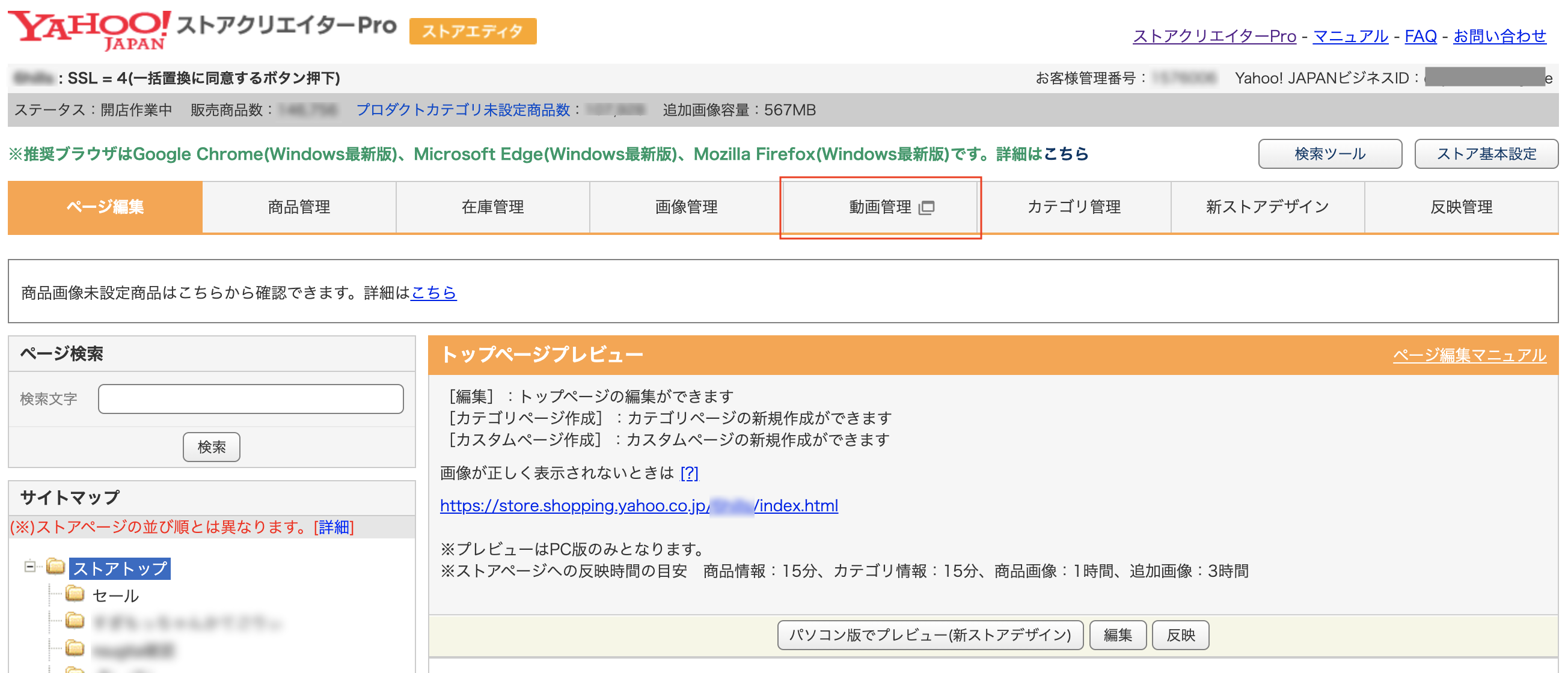
「ストアクリエイターPro」トップページから「商品・画像・在庫」内の「動画管理」をクリックします。
「商品動画一覧」ページがブラウザの別タブで表示されます。
「商品動画一覧」ページがブラウザの別タブで表示されます。
「動画管理」の画面構成
- 「動画管理一覧」画面
-
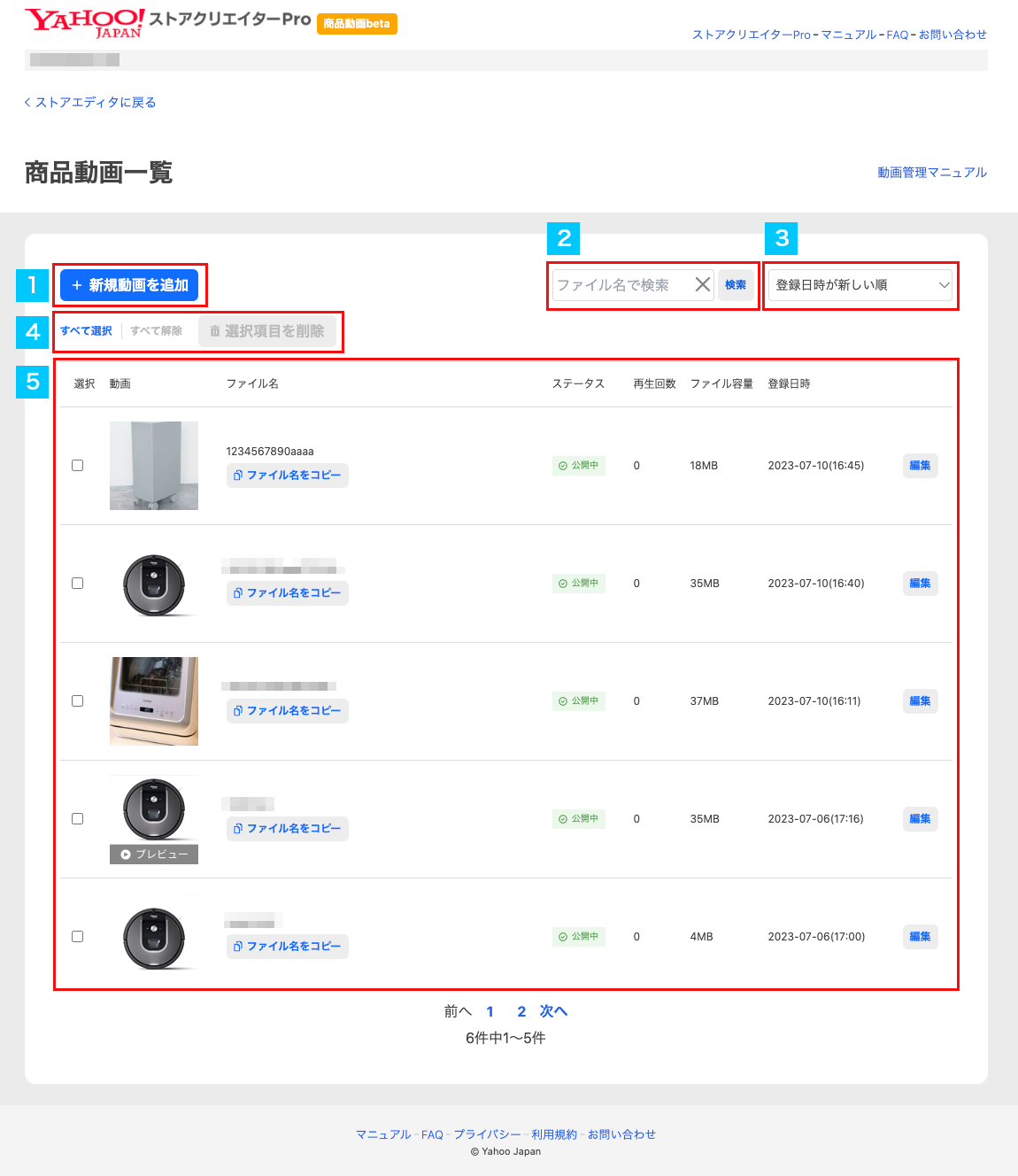
- 1動画追加
- [新規動画を追加]ボタンで、動画ファイルのアップロードができます。
- 2ファイル名で検索
- 登録されている動画ファイル名から検索し、検索結果を一覧で表示します。
- 3ファイル並び順
- 動画ファイル登録の「登録日時が新しい順」で、商品動画一覧が表示されます。
「登録日時が古い順」に並び順の変更もできます。 - 4動画削除
- 削除したいファイルを選択し、[選択項目を削除]ボタンで、動画ファイルの削除ができます。
[すべて選択][すべて解除]リンクから、アップロードされているすべてのファイル選択/解除ができます。 - 5商品動画一覧
- 登録されている動画が表示されます。
※初期表示(動画ファイル0件)は、[新規動画を追加]ボタンのみ表示されます。
- 選択
- 動画削除を行う際、対象の動画を指定するためのチェックボックスです。
※一括編集はできません。 - 動画
- 動画のサムネイル画像が表示されます。
サムネイル画像にカーソルを当てると[プレビュー]のリンクが表示されます。
[プレビュー]をクリックすると、動画のプレビュー画面が表示されます。 - ファイル名
- 動画ファイル名が表示されます。
[ファイル名をコピー]ボタンで、動画ファイル名をコピーできます。 - ステータス
- 動画ファイルをアップロードした際、アップロードステータス「処理中」「公開中」が表示されます。
- 再生回数
- 動画の再生回数が表示されます。
「商品紹介動画」が表示されているいずれかの画面で、1秒以上動画が再生されると、再生回数1でカウントされます。 - ファイル容量
- 動画ファイル容量が表示されます。
- 登録日時
- 動画ファイルを登録した日時が表示されます。
- [編集]ボタン
- 動画ファイルの変更(上書き)とサムネイル画像の追加/変更が可能です。







